Полезные советы владельцам Samsung Galaxy A3 и A5. Самостоятельная установка симки в Самсунг Галакси А5 Открыть крышку телефона самсунг а5
У многих современных смартфонов задняя крышка больше не снимается, в отличие от их предшественников, и Samsung Galaxy A5 является одним из таких смартфонов. Поэтому это может вызывать проблему при вставке сим-карты в смартфон.
Какая сим-карта нужна для Samsung Galaxy A5
На сегодняшний день практически все производители современных смартфонов отказались от больших сим-карт старого образца. Для смартфона Samsung Galaxy A5 подходит исключительно сим-карта нового nano-типа. Если вы собираетесь обрезать свою старую симку и вставить в Samsung Galaxy A5, то необходимо учесть, что карты, выпущенные до 2011 года, лучше перевыпустить, а не обрезать. Многие из старых карт после обрезки до формата nano просто перестают работать, так как не были предназначены для этой операции.
Как вставить симку
Для того чтобы вставить SIM, необходимо открыть на боковой панели отсек для сим-карт. Для этого необходимо специальной шпилькой, которая идёт в комплекте к Samsung Galaxy A5, надавить на отверстие в панели, после чего отсек выдвинется. Далее нужно его достать и вставить в него карту, после чего поставить обратно.
Схема открытия слотов для сим карт на Самсунг Галакси А5
В открывшемся отсеке есть два лотка для карт – нижний (маленький) и верхний (большой). Маленький отсек для карты №1, а большой для карты №2.
Второй более широкий отсек также предназначен для карты памяти, поэтому и отличается от нижнего отсека.
Видео: Как вставить SIM-карту в Самсунг Галакси А5
Уверенности в металлических моделях копании Самсунг придал хороший спрос на Galaxy Alpha. На рынке появился целый ряд устройств, из которых наиболее удачным можно считать смартфон Самсунг Галакси А5.
Именно в нем наиболее оптимальное сочетание качества и цены. Однако, у многих пользователей возникают сложности, так как многие не знают, как поменять батарейку на Самсунг А5.
Все привыкли к тому, что поменять аккумулятор в телефоне проще простого. Для этого достаточно легко открыть в устройстве заднюю крышку, извлечь старую батарейку и просто вставить в слот новую.
С Samsung Galaxy A5 все оказалось не так просто. Именно поэтому, на форумах часто спрашивают: «Как достать аккумулятор из Самсунга?». Сейчас вы получите ответ на этот вопрос.
Особенности аккумулятора
Объем аккумулятора в смартфоне составляет 2300 мАч. На первый взгляд кажется, что этого недостаточно для активного пользования. Однако это не так.
В устройстве используется новый процессор и чипсет, и это позволят значительно понижать расходы энергии. В стандартном режиме смартфон может продержаться примерно 48 часов.
При активном использовании устройства заряда хватает на сутки. Если непрерывно воспроизводить на нем видео, то батарейка «сядет» за 12 часов. Согласитесь, показатели очень даже неплохие.
Почему же возникают сложности, если возникает необходимость вытащить аккумулятор в Самсунг А5?
Дело в том, что изделие в нем встроенное. Поэтому и манипуляции по замене батарейки надо начинать выполнять с дисплея.
Как поменять батарейку?
- Сначала надо немного прогреть вверх устройства, например, использовав фен. При этом отстанет клейкая основа.
- Затем аккуратно снимите крышку.
- Открутите небольшие шурупы (лучше всего для этого воспользоваться специальными отвертками).
- По бокам извлеките дополнительные детали, напоминающие скрепку для степлера.
- Снимите осторожно съемную пластину, переверните ее.
- Теперь понадобится еще открутить несколько небольших болтиков и аккуратно снять крайнюю часть, которая примыкает к камере телефона (съемная деталь по виду напоминает букву «Г»).
- Перед вами откроется доступ к аккумулятору, который теперь без проблем вы сможете извлечь.
Теперь вы знаете, как вытащить аккумулятор в Самсунге, думаю, проблем с этим возникнуть не должно. Если трудности все-таки возникнут, обратитесь в сервисный центр, где вам помогут снять батарею за считанные минуты.
Тем более, что приятное ощущение металла и прочность корпуса стоят потраченных на смартфон денег.
Как поменять батарейку на Самсунг А5?

Убежденности в железных моделях рытье Самсунг придал неплохой спрос на Galaxy Alpha. На рынке появился целый ряд устройств, из которых более удачным можно считать телефон Самсунг Галакси А5.
Конкретно в нем более среднее сочетание свойства и цены. Но, у многих юзеров появляются трудности, потому что многие не знают, как поменять батарейку на Самсунг А5.
Все привыкли к тому, что поменять аккумулятор в телефоне проще обычного. Для этого довольно просто открыть в устройстве заднюю крышку , извлечь старенькую батарейку и просто воткнуть в разъем новейшую.
Особенности аккумулятора
Объем аккума в телефоне составляет 2300 мАч. На 1-ый взор кажется, что этого недостаточно для активного использования. Но это не так.
В устройстве употребляется новый микропроцессор и чипсет, и это позволят существенно понижать расходы энергии. В стандартном режиме телефон может выдержать приблизительно 48 часов.
Разбор Samsung galaxy A5
Видео о том как разобрать телефон Samsung Galaxy A5, как снять заклееный экран.
Ремонт Samsung Galaxy A5
Подмена нижней платы кнопок детектора.
Читайте так же
При активном использовании устройства заряда хватает на день. Если безпрерывно воспроизводить на нем видео, то батарейка «сядет» за 12 часов. Согласитесь, характеристики очень даже хорошие.
Почему же появляются трудности, если появляется необходимость вынуть аккумулятор в Самсунг А5?
Дело в том, что изделие в нем встроенное. Потому и манипуляции по подмене батарейки нужно начинать делать с монитора.
Как поменять батарейку?
- Поначалу нужно малость прогреть ввысь устройства, к примеру, использовав фен. При всем этом отстанет клейкая база.
- Потом аккуратненько снимите крышку.
- Открутите маленькие саморезы (идеальнее всего для этого пользоваться особыми отвертками).
- По краям извлеките дополнительные детали, напоминающие скрепку для степлера.
- Снимите осторожно съемную пластинку, переверните ее.
- Сейчас пригодится еще открутить несколько маленьких болтиков и аккуратненько снять крайнюю часть, которая примыкает к камере телефона (съемная деталь по виду припоминает буковку «Г»).
- Перед вами раскроется доступ к аккуму, который сейчас без заморочек вы можете извлечь.
Сейчас вы понимаете, как вынуть аккумулятор в Самсунге, думаю, заморочек с этим появиться не должно. Если трудности все-же возникнут, обратитесь в сервисный центр, где для вас посодействуют снять батарею за считанные минутки.
Тем паче, что приятное чувство металла и крепкость корпуса стоят потраченных на телефон средств.
Samsung снова выпустил новые версии моделей A3 и A5 – это уже становится ежегодным событием.
С помощью этих устройств, компания обозначает свои истинные намерения – закрепить позиции в среднем ценовом сегменте, представив пользователям смартфоны с хорошим набором полезных функций.
Как и в любом другом смартфоне, в этих двух есть несколько скрытых функций, достойных вашего внимания. Вот некоторые из самых, на наш взгляд, удачных:
Добавить/отключить Game Launcher и Game Tools
Каждый мобильный геймер знает, для чего предназначены Game Launcher и Game Tools. Эти приложения позволяют вам отключить уведомления на время игры, а также с их помощью можно сделать скриншот игры или даже снять видео. Активировать или дезактивировать их можно всего в пару нажатий.
Все, что вам нужно – это зайти в настройки, найти Дополнительные функции и зайти в меню «Игры». Здесь вы и найдете нужные опции.
 Game Launcher очень легко включить или отключить
Game Launcher очень легко включить или отключить
Делайте фото с легкостью
На большинстве смартфонов вы можете делать фотографии нажатием клавиш громкости. Некоторые предпочитают кнопку на экране. Компания Samsung попыталась учесть личные предпочтения всех и каждого.
Вы можете добавить виртуальную клавишу для вашей камеры, эту клавишу можно поместить в любое место на экране, когда включен видоискатель. Нажмите на эту клавишу и фото готово.
Чтобы активировать доступ к этой функции, просто зайдите в приложение «Камера», а оттуда в Настройки (шестеренка в правом верхнем углу экрана). Прокрутите меню вниз и найдите функцию «Плавающая кнопка камеры». Активируйте ее, и эта кнопка появится в приложении «Камера».
Напоминаем: вы можете запустить камеру двойным нажатием кнопки «Камера», вам не обязательно искать иконку камеры на рабочем столе.
 «Плавающую» кнопку камеры можно активировать в настройках
«Плавающую» кнопку камеры можно активировать в настройках
Изменяйте внешний вид интерфейса
Некоторые люди (и я в том числе) считают, что интерфейс TouchWiz крайне уродлив, чего не скажешь о «голом» Android. Так вот, теперь вы знаете, что внешний вид интерфейса можно изменять, используя разные темы. И хотя всех проблем это не решит, по крайней мере, вам станет приятнее пользоваться телефоном. Вы также можете загружать обои и комплекты иконок.
Главный недостаток – цена. Готовы потратить 120 рублей на набор иконок?
К счастью, некоторые темы/обои/иконки доступны совершенно бесплатно, и некоторые же из них смотрятся очень неплохо. Вы найдете их в настройках в разделе Обои и темы. Еще вы можете получить доступ к этому разделу, нажимая на фон вашего экрана в течение нескольких секунд, после чего нажмите на кнопку Обои и темы, которая появится в левом нижнем углу дисплея.

Используйте «защищенные» файлы
И хотя многие громогласно заявляют, что им нечего скрывать, то, что можно найти у них в телефоне или где-нибудь еще, функция, которая позволяет скрывать некоторые вещи, полезна.
Когда вы протягиваете телефон вашей маме, возможно, вам не хочется, чтобы она увидела ваши фото с вечеринок. Или, может быть, вы не хотите, чтобы ваша девушка видела фотографии, на которых вы танцуете с другими девушками. Даже если вы не сделали ничего предосудительного, оправдываться всегда неприятно.
Чтобы избежать таких неприятностей, Samsung добавил опцию защиты файлов, сначала она появилась на Note 7. Вы можете поместить в определенную папку все, что захотите сохранить в секрете, и ограничить доступ к этой папке можно с помощью пароля или отпечатка пальцев.
Единственным условием использования этой функции будет то, что вам придется использовать код Samsung. Просто зайдите в меню Приложения, затем в Приложения Samsung и откройте Secure File. Остальное уже зависит от вас.
 Поместите свою конфиденциальную информацию в защищенную папку
Поместите свою конфиденциальную информацию в защищенную папку
Получайте напоминания об уведомлениях
Случалось ли такое: вы получаете сообщение в WhatsApp во время важной встречи, а после ее окончания, спустя полчаса, вы совершенно забыли прочитать сообщение?
В Samsung все тщательно продумали и представили функцию напоминания об уведомлениях: если вы забудете прочитать уведомление, телефон вам об этом напомнит.
Разумеется, вы можете выбирать типы уведомлений, а также, выбирать, какое приложение может присылать вам напоминания.
Зайдите в меню Доступ в настройках, а затем в раздел Напоминания об уведомлениях. Здесь вы также найдете и другие интересные функции – например, «увеличительное стекло».
 Это весьма полезная функция для забывчивых
Это весьма полезная функция для забывчивых
Активируйте «упрощенный» режим
В то время, как продвинутые пользователи обязательно оценят настраиваемый экран приветствия, некоторые из нас склоняются к пользованию более простым меню и более крупным шрифтом.
Вы можете активировать эту функцию в настройках. Но будьте осторожны – иконки вырастут до огромных размеров, даже меню уведомлений будет изменено!
Чтобы активировать этот режим, зайдите в Настройки, а затем выберите функцию Простой режим и активируйте ее.
 Простой режим полностью соответствует своему названию
Простой режим полностью соответствует своему названию
Некоторые приемы, которые уже есть на других смартфонах от Samsung, можно использовать и на моделях A3/A5 2017-го года.
Послать сигнал SOS
Вы можете послать сигнал SOS, если вдруг оказались в беде: отправляйтесь в Настройки>Дополнительные> Сигнал SOS, как только опция будет активирована, вы сможете добавить получателя. Теперь все, что вам понадобится, чтобы послать сигнал SOS – это нажать клавишу выключения трижды.
Функция разделения экрана
На модели A5 есть функция разделения экрана. Чтобы добраться до нее, нажмите на символ многозадачности, но помните, что не все приложения совместимы с этим режимом. Но у приложений от Google (Gmail, Play Store и т.д.) с этим режимом проблем не возникает.
Отключаем Upday
Компания Samsung приняла решение укомплектовать свои девайсы собственной информационной системой под названием Upday. Новые Galaxy A3 и A5 не стали исключением из правил, так что для доступа к виджету Upday вам нужно всего лишь провести по экрану вправо.
Не паникуйте заранее – если вы больше привыкли к Google Now или просто хотите убрать лишний виджет с домашнего экрана, Upday можно отключить.
Чтобы сделать это, вам нужно нажать на экран и удерживать в течение пары секунд. Внизу вы увидите три клавиши (Обои, Виджеты и Расположение). Прокрутите вправо, чтобы получить доступ к экрану, расположенному слева от центрального. Затем вы сможете отключить его одним нажатием кнопки.
Закрепляем приложения
В некоторых случаях может быть удобно заблокировать экран в одном конкретном приложении. Уведомления из всех других приложений будут заблокированы, вы не сможете открыть другие приложения, так что ваша личная жизнь не станет достоянием общественности.
Затем нажмите на клавишу мультизадачности, чтобы увидеть список запущенных приложений. Наверху справа у самого недавнего приложения вы найдете «булавку». Нажмите на нее, и экран в этом приложении будет заблокирован.

На картинке слева показано, как деактивировать Upday; справа – как заблокировать экран приложения от получения уведомлений
Помогли ли какие-нибудь из наших советов выжать максимум (или, наоборот, минимум) из вашего Galaxy A3 или A5? Находили ли вы еще какие-нибудь полезные приемы для пользования этими смартфонами? Поделитесь с нами в комментариях.
Как открыть крышку на Самсунг Галакси А3?

Современный мобильный телефон сотворен для того, что упростить нашу жизнь. На практике, но, могут появиться трудности.
Так, некие юзеры девайсов отмечают, что не все телефоны комфортные в использовании либо не такие продвинутые, как их предшественники.
Потому, эта аннотация понадобится для вас, если вы не понимаете, как открыть крышку на Самсунг Галакси А3.
Ведь так неприятно становится, когда вы не понимаете, как открыть заднюю крышку , а вблизи, как назло нет никого, кто может для вас дать подсказку либо посодействовать.
Но все не так грустно, и на данный момент вы узнаете, как в таком случае нужно верно обращаться с Самсунг Galaxy A3.
Непростая задача для многих
Если задать большинству юзеров вопрос: «Как снять крышку на Самсунг А3?», то они не сумеют ничего ответить.
Похоже, компания-разработчик решила, что для выполнения такового деяния, мы должны обращаться в центры сервисного обслуживания телефонов.
В центрах спецы сделают это просто и стремительно. Ведь для этого у их имеется набор особых инструментов: «лопатка» (приспособление, отсоединяющее крепления) и крестовая отвертка.
Но как быть, если у вас нет способности обратиться к спецам либо просто у вас не хватает времени на посещение сервисного центра? Выход один – самостоятельно снять заднюю крышку с Galaxy A3.
Как открыть крышку Samsung Galaxy S2 plus
В инструкции написано: аккуратно! не сломайте ноготь! Как открыть ,чтоб не сломать крышку там не сказано.
Обзор SAMSUNG Galaxy A3 | mobilnika.net
Цены на SAMSUNG Galaxy A3 — Обзор новейшей стильной модели от SAMSUNG .
Как это делается
Важно при разборке смартфона не применять грубую силу. Иначе это может привести к негативным последствиям: скорее всего смартфон не будет выполнять своих функций.
Также на корпусе устройства могут появиться вмятины, царапины или другие повреждения, мешающие нормальной его работе и изрядно портящие внешний вид.
Поэтому, разбирая Самсунг А3, четко придерживайтесь приведенной ниже инструкции.
- Найдите, где находится динамик смартфона.
- Вы увидите над динамиком (с торца) небольшую выемку (щелочку). С ее помощью и снимается крышка.
- Не поднимайте вверх резко крышку, иначе вы можете повредить заднюю панель. Можно подстегнуть просто ногтем и аккуратно оттянуть ее от устройства. Переживать не стоит – она не поломается. Ни в коем случае не пользуйтесь острыми предметами!
Задняя крышка открыта!
Как открыть крышку Самсунг Галакси A3 и Galaxy A3 mini
Чтобы открыть крышку специалисты, кроме вышеперечисленных инструментов, используют для ее разогрева специализированный фен.
Достаточно сложно сделать такую процедуру в домашних условиях. Ведь придется разогреть в смартфоне края по периметру.
Телефон – монолитный, поэтому важно разогревать его при температуре не более 150 градусов (используйте для этого обычный фен).
После разогрева достаточно аккуратно поддеть крышку заточенной пластикой картой, отщелкнув от корпуса экран. Все – доступ к внутренним модулям открыт!
Если ваша цель – полностью разобрать телефон, то необходимо прочитать внимательно инструкцию о полной разборке. Вставить крышку тоже просто – выполните действия в противоположной последовательности.
Если вам известные какие-либо другие способы о том, как снять крышку с Самсунг Галакси А3, поделитесь ими в комментариях. Если остались вопросы – задавайте, с радостью на все отвечу.